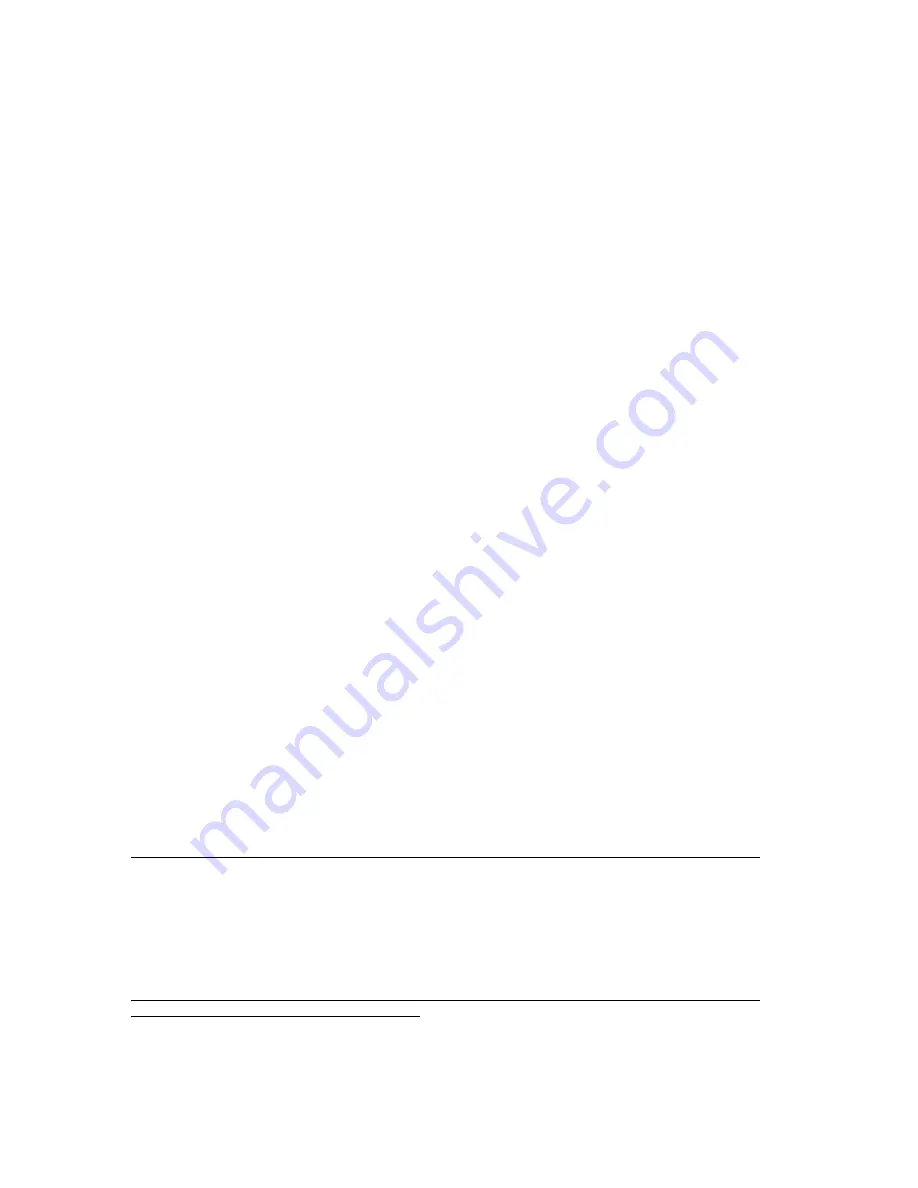
108
Ελληνικά
Σύνδεση
συσκευής
SecureEasySetup
στην
πύλη
ασύρματου
δικτύου
2
1.
Πατήστε
το
κουμπί
SecureEasySetup
στο
πίσω
μέρος
της
πύλη
για
1
δευτερόλεπτο
.
Η
ενδεικτική
λυχνία
LED SecureEasySetup
στην
πρόσοψη
της
πύλη
θα
αρχίσει
να
αναβοσβήνει
.
2.
Εκκινήστε
τη
διαδικασία
ρύθμισης
SecureEasySetup,
στο
βοηθητικό
πρόγραμμα
του
προσαρμογέα
ασύρματου
δικτύου
.
3.
Η
πύλη
και
ο
προσαρμογέας
ασύρματου
δικτύου
θα
συγχρονίσουν
τις
ρυθμίσεις
ασύρματου
δικτύου
τους
και
η
συσκευή
θα
συνδεθεί
με
ασφάλεια
στην
πύλη
.
Μη
αυτόματη
σύνδεση
συσκευής
στην
πύλη
ασύρματου
δικτύου
Για
οδηγίες
σχετικά
με
τον
τρόπο
αλλαγής
των
ρυθμίσεων
ασφαλείας
ασύρματου
δικτύου
του
προσαρμογέα
ασύρματου
δικτύου
που
διαθέτετε
,
ανατρέξτε
στην
τεκμηρίωσή
του
.
1.
Βεβαιωθείτε
ότι
ο
προσαρμογέας
ασύρματου
δικτύου
της
συσκευής
έχει
ρυθμιστεί
σε
λειτουργία
υποδομής
.
2.
Ορίστε
το
Όνομα
δικτύου
ή
τη
ρύθμιση
SSID
στις
ρυθμίσεις
του
προσαρμογέα
,
δίνοντας
την
ίδια
τιμή
που
ορίσατε
στη
ρύθμιση
Network name
(SSID)
στην
πύλη
.
3.
Εάν
έχετε
κάνει
ρυθμίσεις
ασφαλείας
δικτύου
στην
πύλη
,
φροντίστε
οι
αντίστοιχες
ρυθμίσεις
στον
πύλη
να
είναι
οι
ίδιες
.
Για
προβολή
των
ρυθμίσεων
ασφαλείας
ασύρματου
δικτύου
της
πύλης
σας
:
1.
Εκκινήστε
ένα
πρόγραμμα
περιήγησης
Web
στον
υπολογιστή
σας
και
στο
πεδίο
θέσης
ή
διεύθυνσης
πληκτρολογήστε
192.168.1.1
και
πατήστε
ENTER.
2.
Πληκτρολογήστε
ένα
User name (
Όνομα
χρήστη
)
και
ένα
Password (
Κωδικό
)
για
την
πύλη
σας
και
κάντε
κλικ
στο
ΟΚ
.
3.
Στις
σελίδες
διαμόρφωσης
της
πύλης
,
μεταβείτε
στο
μενού
Security
(
Ασφάλεια
)
και
επιλέξτε
Wireless
για
να
προβάλετε
τις
ρυθμίσεις
ασύρματου
δικτύου
.
Εγκατάσταση
εκτυπωτή
USB
Ένας
εκτυπωτής
USB
μπορεί
να
συνδεθεί
στην
ασύρματη
πύλη
Wireless
N
dx
ADSL2+ Gateway
και
να
χρησιμοποιηθεί
ως
εκτυπωτής
δικτύου
,
εάν
χρησιμοποιείτε
λειτουργικό
σύστημα
που
υποστηρίζει
εκτύπωση
σε
εκτυπωτή
με
διαδικτυακό
πρωτόκολλο
εκτύπωσης
(IPP).
Τα
Windows Server
®
2003, Windows
®
Vista, XP
και
2000
διαθέτουν
ενσωματωμένη
υποστήριξη
για
τη
λειτουργία
αυτή
.
Επικοινωνήστε
με
τον
κατασκευαστή
του
εκτυπωτή
σας
για
να
διαπιστώστε
εάν
υποστηρίζει
το
πρωτόκολλο
IPP.
2
Προκειμένου
το
SecureEasySetup
να
είναι
έτοιμο
στην
πύλη
,
θα
πρέπει
να
ρυθμίσετε
ασφάλεια
ασύρματου
δικτύου
WPA2 and WPA (PSK)
με
κρυπτογράφηση
TKIP and AES
και
μια
κωδική
φράση
(
που
κοινώς
ονομάζεται
επίσης
Network key
(
Κωδικός
δικτύου
),
WPA
key
(
Κωδικός
WPA)
ή
κωδική
φράση
).
Μπορείτε
να
διαμορφώσετε
τις
ρυθμίσεις
του
ασύρματου
δικτύου
σας
είτε
μόνοι
σας
είτε
πατώντας
το
κουμπί
SecureEasySetup.
Σημείωση
:
Όταν
χρησιμοποιείται
με
εκτυπωτές
πολλαπλών
λειτουργιών
που
σαρώνουν
και
αντιγράφουν
,
η
Wireless
N
dx ADSL2+ Gateway
υποστηρίζει
μόνον
τη
λειτουργία
εκτύπωσης
.
Για
τις
λειτουργίες
αμφίδρομης
επικοινωνίας
,
όπως
η
σάρωση
,
να
συνδέετε
τον
εκτυπωτή
πολλαπλών
λειτουργιών
απευθείας
στον
υπολογιστή
. E
ιδοποιήσεις
όπως
η
χαμηλή
στάθμη
μελάνης
ή
η
προσθήκη
χαρτιού
,
δεν
μεταδίδονται
από
την
Wireless
N
dx ADSL2+ Gateway
στον
υπολογιστή
.
Summary of Contents for Wireless Ndx ADSL2+ Gateway
Page 2: ......
Page 4: ......
Page 48: ...44 Deutsch ...
Page 119: ......
Page 120: ......
Page 122: ......
Page 123: ......
Page 124: ...Printed in Xxxx ...













































